Konverter, rediger og komprimer videoer/lyder i 1000+ formater med høy kvalitet.
Apper som CapCut: Topp 10 beste videoredigerere verdt å prøve! [PC/mobil]
I dag er CapCut en av de ledende videoredigerere som støtter PC- og mobilversjoner. Folk bruker den til å lage morsommere videoer med redigeringsverktøyene og ulike maler den gir. Av denne grunn leter andre etter en erstatning for å bytte til andre redigeringsmetoder, men de vil fortsatt ha apper som CapCut, fullpakket med redigeringsfunksjoner. Og dette innlegget fikk de 10 beste appene som Capcut. De første ni vil fungere som en mobilenhetsapplikasjon. Etter det vil du lære det perfekte Capcut-alternativet for Windows/Mac.
Guideliste
Topp 9 apper som CapCut på Android/iPhone: Fordeler og ulemper Den beste appen som CapCut på Windows/Mac for å redigere videoer Vanlige spørsmål om den beste appen som CapCut EditorTopp 9 apper som CapCut på Android/iPhone: Fordeler og ulemper
Følgende vil gi deg de 9 beste appene som CapCut du kan laste ned på iPhone og Android. Hver videoredigerer vil kort beskrive hva den gir og dens fordeler og ulemper for å hjelpe deg med å bestemme om du vil bruke dem.
1. InShot
Å lage en rask video for å legge ut på sosiale medier er det InShot kan gjøre. Det er blant det beste utvalget av apper som CapCut, hvor du kan forvente ulike filtre og effekter. Appen gjør det også enkelt å trimme, klippe, beskjære, slå sammen og gjøre flere redigeringer. Videre kan du få en forhåndsvisning i sanntid ved å klikke på Spill av-knappen for å overvåke alle endringer før du lagrer den.
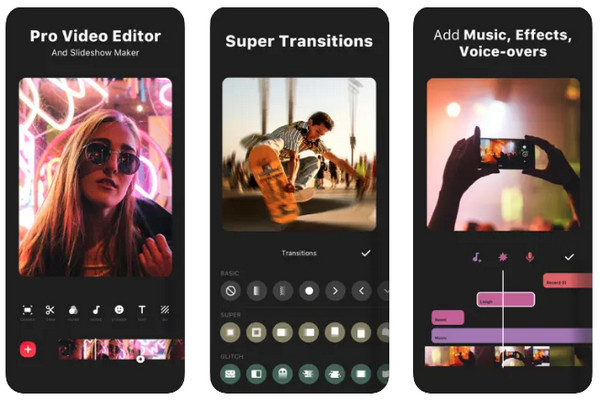
- Fordeler
- App som er lett å navigere.
- Gi bilde- og videoredigeringsverktøy.
- Bredt utvalg av filtre og effekter.
- Ulemper
- Vannmerket festes automatisk.
- Forvent annonser på redigeringspanelet.
2. Canva
Alt du elsker med CapCut er også tilgjengelig i Canva. Det er blant appene som Capcut for iPhone og Android-enheter fulle av magiske funksjoner, inkludert filtre, klistremerker, maler, overganger og andre. I tillegg til å fungere som en mobilapp, er den også tilgjengelig på en datamaskin. Med den kan du raskt lage bannere, miniatyrbilder, fotokollasjer, plakater og flere prosjekter du kan legge ut på sosiale medier.
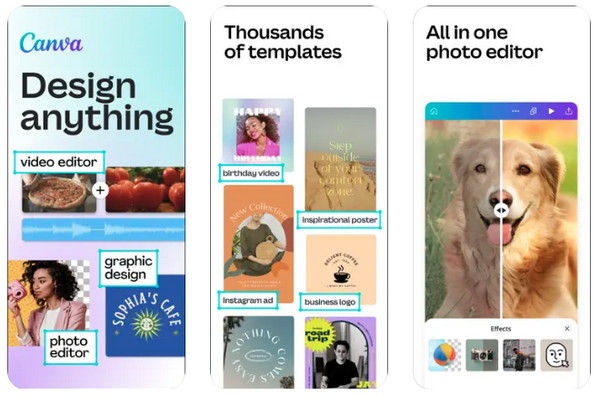
- Fordeler
- Justerbar lysstyrke, kontrast, metning osv.
- En haug med unike klistremerker, grafikk og maler.
- Kan publisere prosjekter direkte på sosiale medier.
- Ulemper
- De fleste funksjoner må betales for ubegrenset tilgang.
3. ShotCut
ShotCut er gratis, og blant appene som CapCut bør du merke deg. Den kjører også på Windows, Mac og Linux operativsystemer. Det er en full-pack-applikasjon som vil forenkle redigeringsprosessen din, for eksempel å legge til musikk, effekter, grønn skjerm, sakte film og mer. Videre er det også mulig å trekke ut lyd fra videoer og redigere lydsporet ditt med programmet.
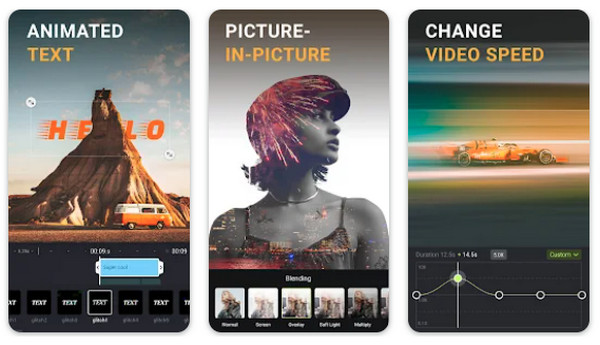
- Fordeler
- Støtte for FFmpeg-format.
- Kom med søleffekter for å fjerne smusskanter.
- Kan produsere 4K-videoer.
- Ulemper
- Ingen lagermusikk er tilgjengelig.
- Har ikke forhåndsinnstillinger for enheter.
4. iMovie
Etterfulgt av appen for iPhone og Android er en offisiell iOS-redigeringsapplikasjon kalt iMovie. Det er ditt beste valg hvis du har en iOS-enhet og leter etter vennlige apper som CapCut for Mac eller iPhone. Den har mange redigeringsverktøy, som trimming, legge til bakgrunnsmusikk, animasjonseffekter, grønn skjerm og mer. I tillegg vil du garantert nyte 4K-videokvaliteten den tilbyr.
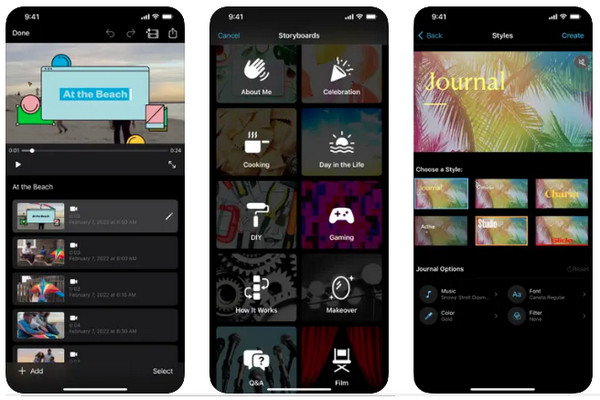
- Fordeler
- Dra og slipp funksjon,
- Støtte delt skjermredigering.
- Synkroniser 4K-redigering på hvilken som helst Apple-enhet.
- Ulemper
- Spis stor lagringsplass.
- Støtter ikke sofistikerte redigeringsverktøy.
5. FilmoraGo
FilmoraGo har denne enkelheten, men likevel rask i redigeringsytelsen den gir brukerne. Enten du prøver å lage en kinovideo eller en enkel video, kom denne videoredigereren til listen over apper som CapCut på grunn av dens fantastiske effekter og forhåndslagde temaer. I tillegg til det er overganger, musikk og tekstalternativer. I tillegg støttes den av ulike sosiale medieplattformer, som Facebook, WhatsApp, Messenger, etc.
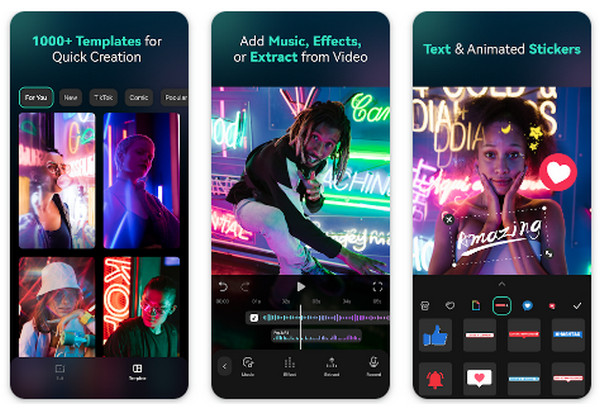
- Fordeler
- Ikke ha en bratt læringskurve.
- Brede redigeringsmuligheter.
- Samlinger av stiler, animasjoner og overganger.
- Ulemper
- Krever at du betaler for flere temaer.
- Lengdevideoer er brutale å spille av på enkelte enheter.
- Den støtter ikke en gratisversjon.
6. VN Video Editor
Følgende er VN Video Editor, et perfekt verktøy for rask videoredigering, for eksempel beskjæring, rotering, klipping og mer. Du kan nyte opplevelsen av å lage en video ved å bruke bildene dine og musikken med dens enorme samlinger av maler å velge mellom. I tillegg trenger du ingen forkunnskaper for å bruke denne appen, så sørg for å legge den til i redigeringsappene dine som CapCut-listen!
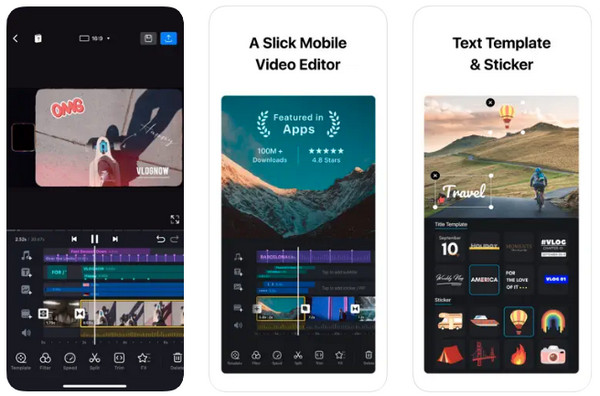
- Fordeler
- Legg til lag til et design.
- Kutt raskt lengden på videoen.
- Forhåndsvisning i fullskjermmodus.
- Ulemper
- Lengre klipp henger ofte etter,
- Noen ganger kan ikke lydspor legges til.
7. PowerDirector
De PowerDirector er blant de velkjente videoredigeringsprogrammene som gir deg video av høy kvalitet, enten det er liggende eller stående videoer. Den kommer med overganger, bevegelige titler, filtre, effekter og mer som andre apper også har. Dessuten tilhører den gruppen av apper som CapCut som støtter greenscreen-effekter; på den måten kan du forvandle scener til magiske omgivelser.
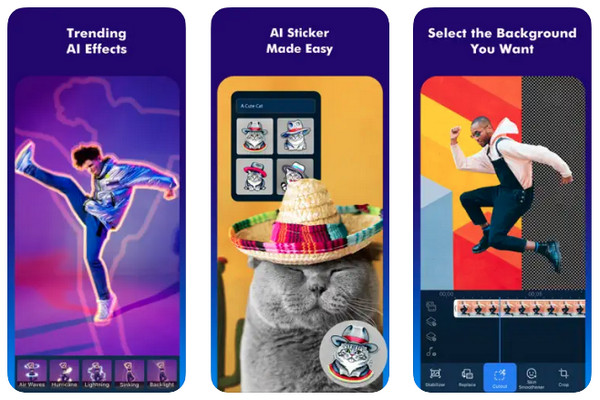
- Fordeler
- Har en stemmeveksler.
- Innebygd forhåndsvisningsvindu.
- Rik med effekter, filtre, overganger, etc.
- Ulemper
- Annonser vises, og oppfordrer deg til å oppgradere.
- Sett vannmerker i begynnelsen.
8. VivaVideo
For mobilredigeringsapper som CapCut for Android, ikke glem det VivaVideo. Det er et av de ideelle verktøyene hvis du vil se flere overganger, lydspor og filtre. I tillegg støtter den trimming, beskjæring, rotering og mer grunnleggende redigeringer som CapCut kan gjøre. I tillegg, med malene og lagersamlingen den gir, er det enkelt for deg å bryte gjennom kreativiteten din når du lager en video.
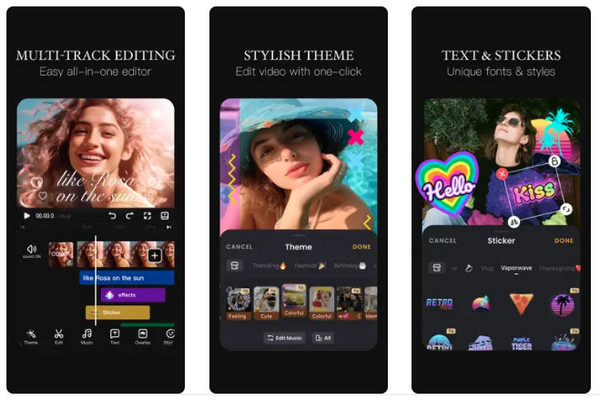
- Fordeler
- En grei hovedskjerm.
- Det tilbys ferdiglagde temaer.
- En rekke alternativer for fonter og stiler.
- Ulemper
- Bruk lengre tid å laste opp, spesielt for lange videoer.
- Har ikke støtte for GIF-er.
9. KineMaster
Den siste som er en av de sterkt anbefalte appene som CapCut for iPhone og Android-enheter er KineMaster. Du bør sjekke dette ut på grunn av dens kraftige funksjoner, for eksempel chroma-keying, blandingsmoduser og lydmiksing. I tillegg til de førsteklasses funksjonene, kan du legge til tekst, bilder, videoer med flere spillere og lyd med flere spor fritt.
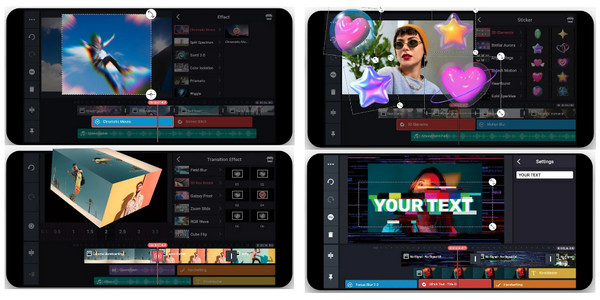
- Fordeler
- Enkelt, men likevel tiltalende grensesnitt.
- Jevn redigeringsytelse.
- Ulemper
- Legg til vannmerker i gratisversjonen.
- Trenger å ta igjen lydinnstilling.
Den beste appen som CapCut på Windows/Mac for å redigere videoer
Nå er det på tide å lære en av redigeringsappene som CapCut for PC. Det er 4Easysoft Total Video Converter! Det er et Windows- og Mac-program med støtte for ulike forhåndslagde temaer, overganger, filtre og effekter du kan bruke på videoene dine. I tillegg støtter den grunnleggende redigeringsfunksjoner som CapCut har, som trimming, beskjæring, rotering og mer. I dette programmet kan du imidlertid tilpasse video- og lydinnstillinger, som format, kvalitet, oppløsning og mer. Du kan også forvente kraftigere funksjoner du ikke vil se i noen andre programmer.

Trim, roter, beskjær, legg til vannmerker, legg til filtre/effekter og mer.
Forhåndsdefinerte temaer, overganger, bakgrunnsmusikk, filtre og effekter kan legges til.
Et stort antall video- og lydformater og forhåndsinnstillinger for enheter tilbys.
En forhåndsvisning i sanntid er synlig for å sjekke alle redigeringene du har brukt.
100% Sikker
100% Sikker
Trinn 1I "MV" Maker-fanen legger du til filen ved å klikke på "Legg til"-knappen. Du kan plassere dem ved å dra hver av dem med musen eller bruke "Forut" eller "Bak"-knappene.

Steg 2Begynn å redigere ved å klikke på "Star Wand"-ikonet. Derfra har du tilgang til fanene "Roter og beskjær", "Effekter og filtre", "Vannmerke", "Lyd" og "Undertekster". Rediger etter hva du trenger.

Trinn 3Etterpå velger du ønsket tema i "Tema"-delen under menyen; du kan sjekke alle endringer som er brukt i høyre rute.

Gå til "Innstillinger" for å legge til begynnelses- og slutttitler. Juster fontene og stilene ved å klikke på knappene ved siden av. Du kan også bruke en "Loop Play" i lydsporene dine og legge til inn- og uttoningseffekter.

Trinn 4Etter alt, naviger til "Eksporter"-delen for å velge "Format", "Oppløsning", "Kvalitet" og "Frame Rate." Til slutt klikker du på "Start eksport" på høyre side for å lagre videoen.

Vanlige spørsmål om den beste appen som CapCut Editor
-
Setter Shotcut vannmerker på videoer?
Foruten å være en av de gratis videoredigeringsappene som CapCut, kan ingen vannmerker forventes med ShotCut.
-
Hvor mye koster KineMaster?
KineMaster tilbyr en gratisversjon, men den kommer med vannmerker, så for å fjerne den, bør du oppgradere til Pro-planen, som koster $3.99 månedlig eller $39.99 årlig.
-
Fungerer Filmora bedre til å redigere videoer enn CapCut?
De gir begge brukere en flott måte å redigere videoer på. Men for de som søker etter en enkel app, er CapCut det beste valget. På den annen side er Filmora mer omfattende enn CapCut og tilbyr andre avanserte funksjoner.
-
Er CapCut PC-versjonen bedre enn mobilappen?
Begge versjonene har de samme funksjonene. Noen synes imidlertid det er utfordrende å redigere på en PC, så de foretrekker mobilapplikasjonen. Så det avhenger av hva du foretrekker når du redigerer videoer.
-
Kan jeg få InShot på PC-en min?
Dessverre, nei. Du kan ikke laste ned InShot på PC, men du kan nyte det fullstendig på Android- og iOS-enhetene dine.
Konklusjon
Som du kan se, er det flere applikasjoner du kan bruke bortsett fra CapCut, og de 10 som ble gitt er de beste appene som CapCut. Forhåpentligvis har du valgt den rette for enheten din. Foruten å være et bilde som foretrekker redigeringsperson, Windows- og Mac-programmet 4Easysoft Total Video Converter anbefales sterkt for videoredigering på et skrivebord. Den kommer med full av funksjoner som kan overraske deg med hvilke resultater de kan gi til videoene dine.
100% Sikker
100% Sikker


